با این ویژگی های سفارشی سازی کمتر شناخته شده، ظاهری تمیز و باکلاس به گوشی Samsung Galaxy خود بدهید.
سفارشی کردن تلفن شما بسیار شبیه تزئین خانه شما است. سبک های زیادی برای انتخاب وجود دارد و ممکن است کمی طول بکشد تا سبک خود را پیدا کنید. خوشبختانه، برخی از تکنیکهای طراحی وجود دارد که تقریباً با هر سبکی به خوبی کار میکنند.
در این راهنما، هشت راه ساده برای تمیزتر و کاربرپسندتر جلوه دادن گوشی سامسونگ به شما نشان خواهیم داد. نگران نباشید، ما شما را با چیزهایی که احتمالاً قبلاً می دانید مانند تغییر کاغذ دیواری، نمادهای برنامه، تم یا هر چیز دیگری خسته نمی کنیم. ما بر روی برخی از گزینه های کمتر شناخته شده تمرکز خواهیم کرد.
1. دکمه های ناوبری را مخفی کنید
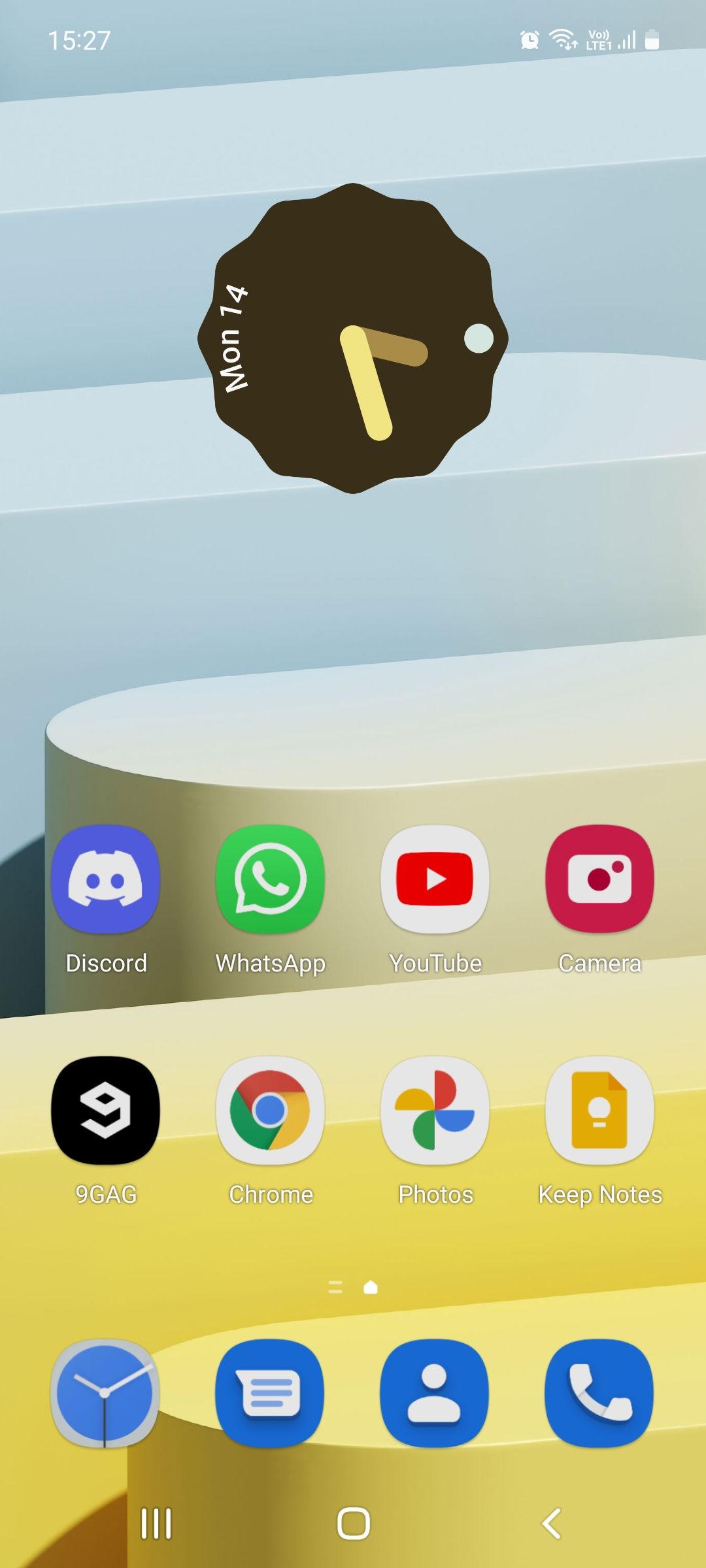
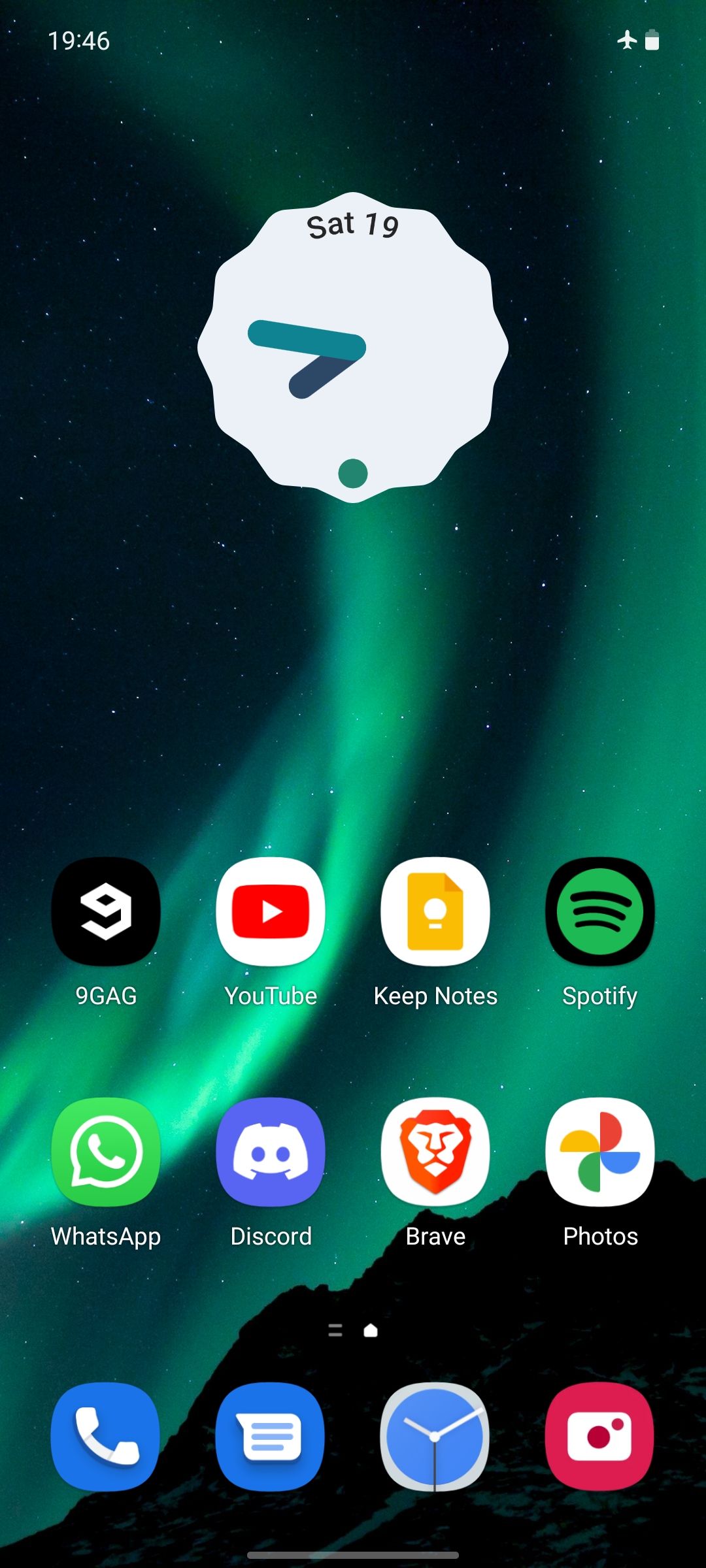
اولین قدم برای زیباتر کردن گوشی خود این است که از شر دکمه های پیمایش روی صفحه خلاص شوید و به جای آن از حرکات کشیدن انگشت استفاده کنید. برای فعال کردن ژستهای حرکتی روی دستگاه سامسونگ خود، به تنظیمات > نمایشگر > نوار پیمایش بروید و ژستهای حرکتی را انتخاب کنید.
برای اینکه قدمی فراتر بردارید، میتوانید دکمه اشاره اشاره را خاموش کنید تا دستگیره پیمایش در پایین صفحه پنهان شود. به این ترتیب، صفحه اصلی شما توسط هیچ عنصر رابط کاربری قطع نمی شود و تمیز، مدرن و مینیمال به نظر می رسد.
2. درهم ریختگی را با پانل های لبه پاک کنید
پنل های لبه یکی از کاربردی ترین ویژگی های گوشی سامسونگ شما هستند. می توانید برنامه های پر استفاده خود را در یک پنل لبه ذخیره کنید تا مجبور نباشید همه آنها را در صفحه اصلی قرار دهید، جایی که ممکن است فضای زیادی اشغال کنند و شلوغ به نظر برسند.
دستگاههای سامسونگ چند سالی است که این ویژگی را دارند و آنقدر مفید است که برخی از برندهای دیگر هم اکنون آن را ارائه میدهند. برای فعال کردن پنلهای لبه، به تنظیمات > نمایشگر بروید و پنلهای لبه را تغییر دهید. اگر برای انجام این کار به کمک نیاز دارید، می توانید راهنمای ما را در مورد تنظیم پانل های لبه بررسی کنید.
3. یک ابزارک Google Clock Stacked اضافه کنید
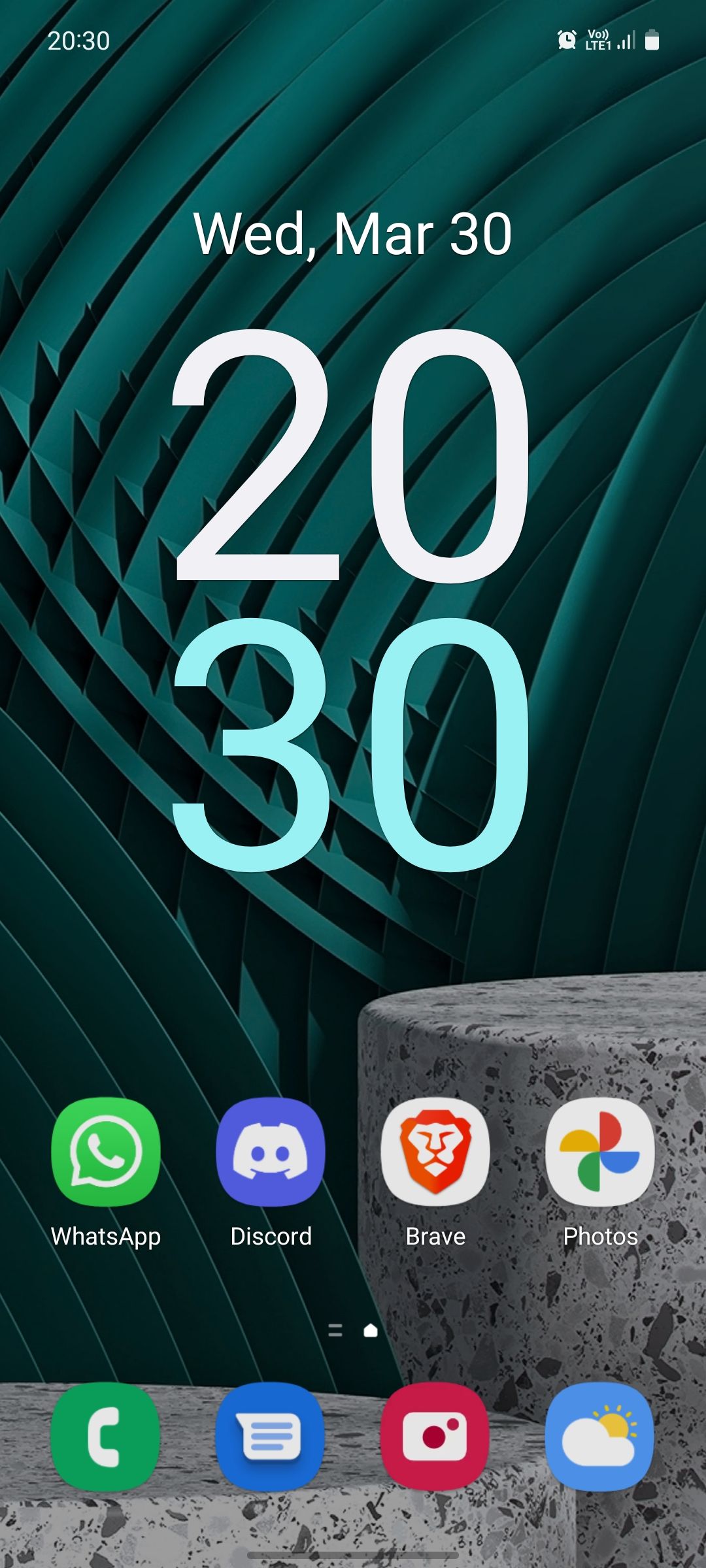
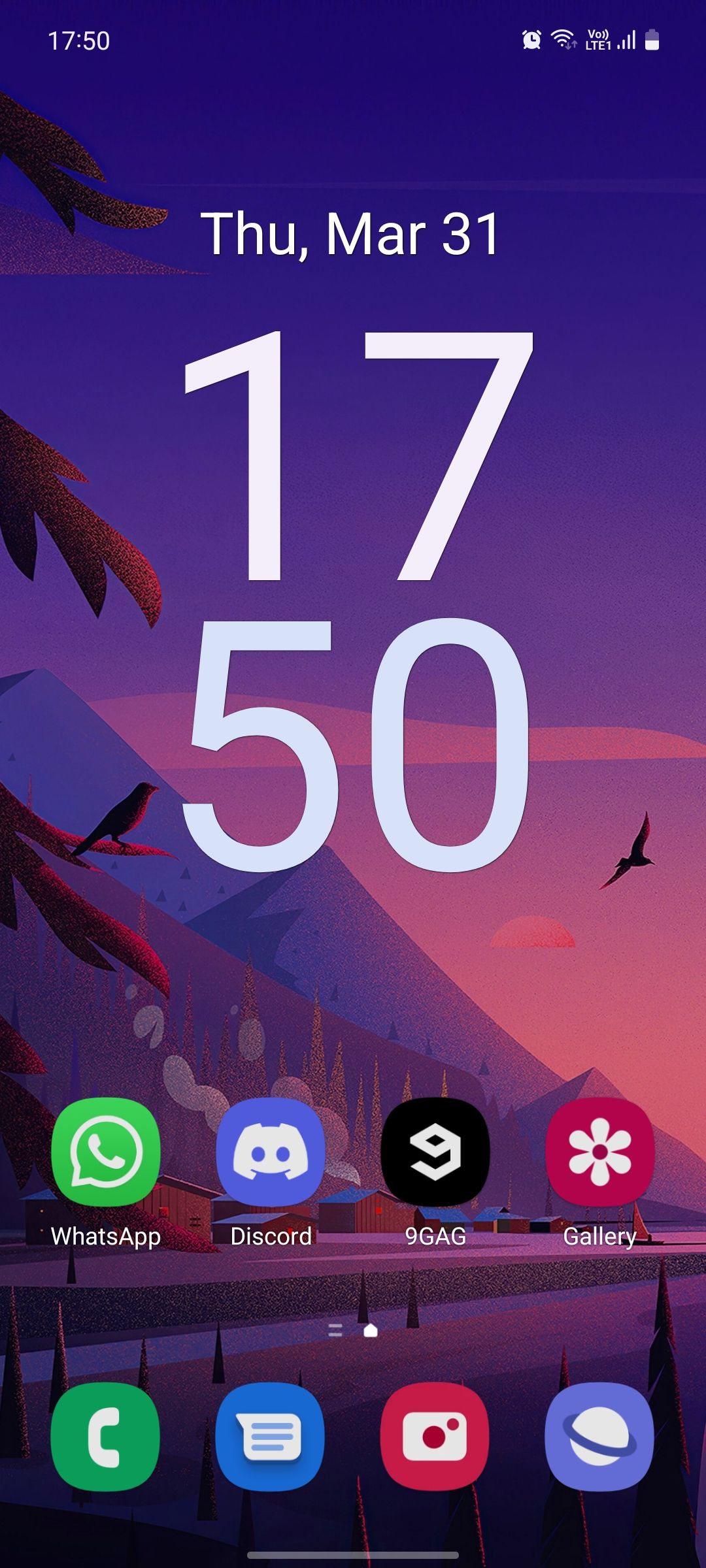
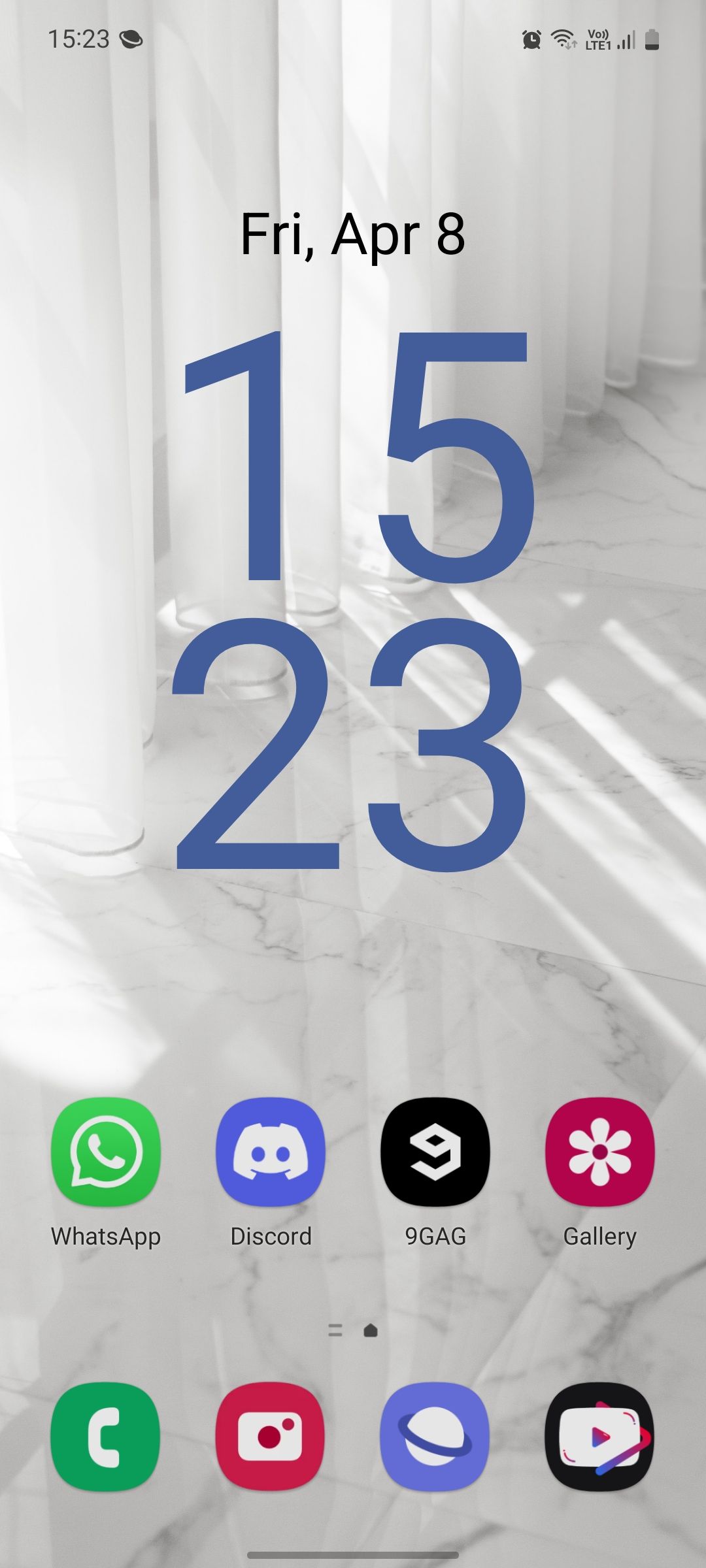
این نکته ذهنیتر است، اما میتوانید با افزودن یک ویجت بزرگ Google Clock از تمام آن اتاق اضافی در صفحه اصلی خود به خوبی استفاده کنید تا ظاهر جسورانهای شبیه پیکسل 6 داشته باشید. ما ویجتهای ساعت سامسونگ را نیز امتحان کردهایم، اما آنها به خوبی ابزارکهای ساعت Google به نظر نمیرسند. این به لطف طرح جدید Material You است که در اکثر ویجتهای Google یافت میشود.
در اینجا نحوه افزودن ویجت Google Clock به صفحه اصلی خود آورده شده است:
- یک نقطه خالی در صفحه اصلی خود را طولانی فشار دهید و روی ابزارک > ساعت ضربه بزنید.
- از منوی کشویی، ویجت Stacked را به مدت طولانی فشار دهید و آن را در صفحه اصلی خود قرار دهید، سپس سبک ساعت شفاف را در صفحه زیر انتخاب کنید.
- اندازه ویجت را تغییر دهید تا فضای باقیمانده روی صفحه شما به طور کامل اشغال شود.
4. برچسب های نماد برنامه را پنهان کنید
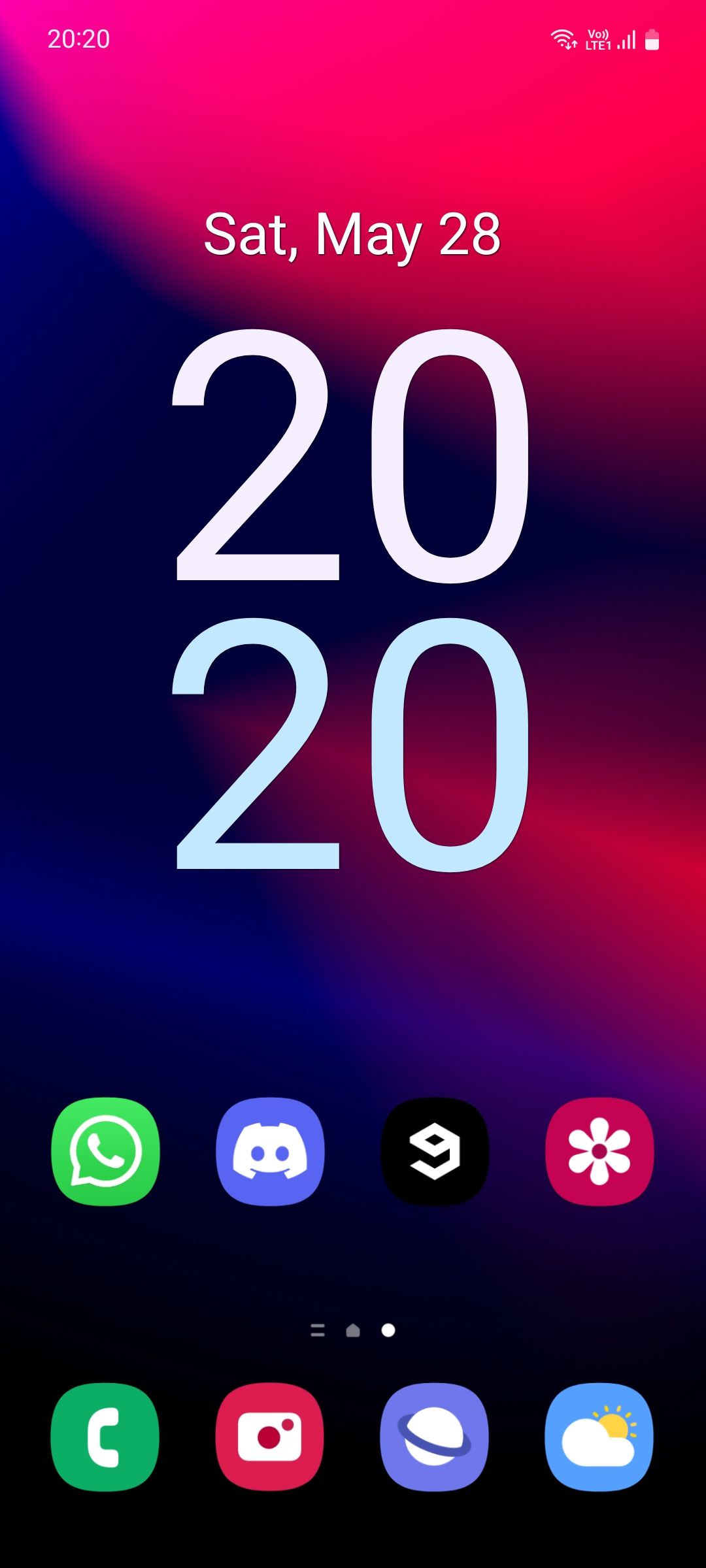
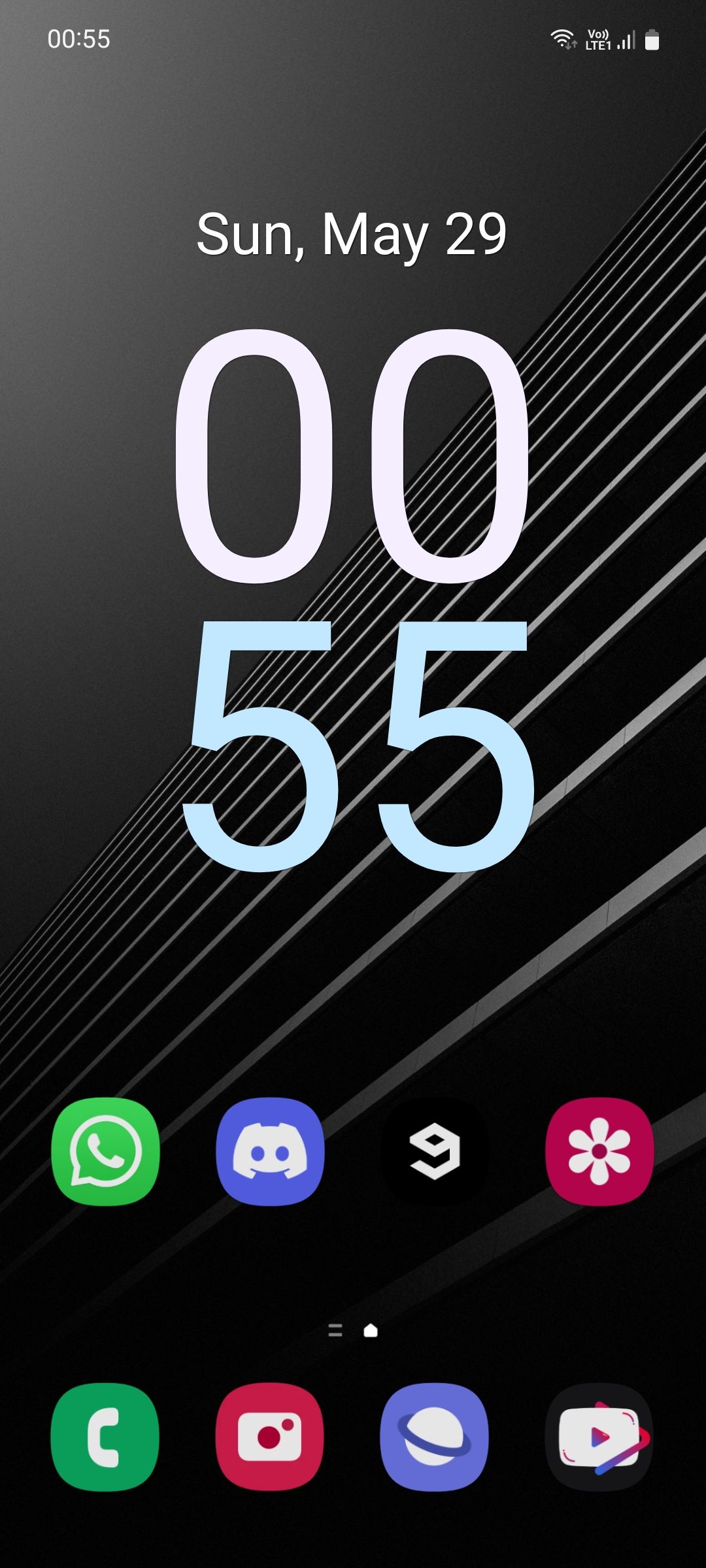
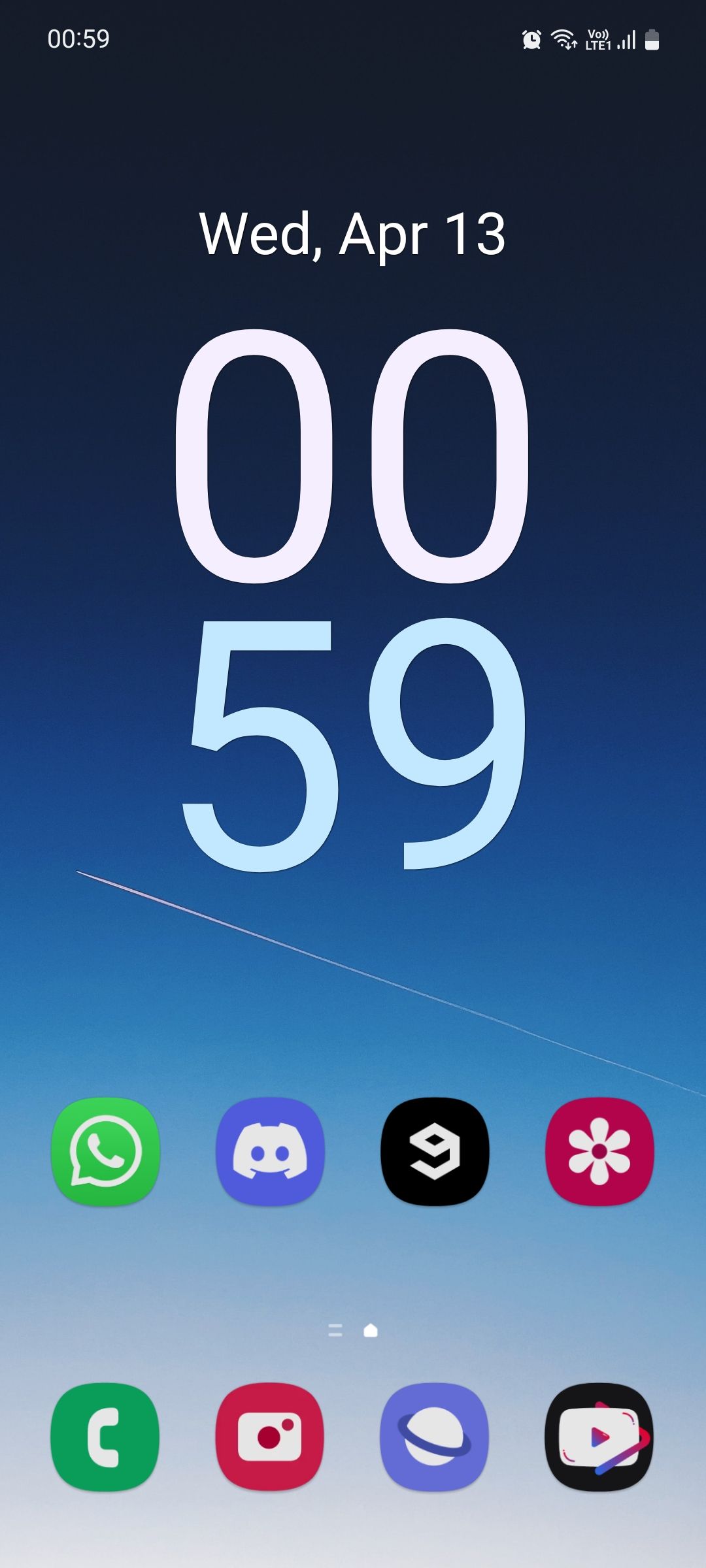
یکی دیگر از راههای موثر برای زیباسازی صفحه اصلی، پنهان کردن برچسبهای نماد برنامه است. ما به هر حال برنامهها را با لوگوی آنها تشخیص میدهیم، بنابراین برچسبها چندان ضروری نیستند و همچنین گاهی اوقات ظاهر کاغذدیواری شما را مختل میکنند. بنابراین، بهتر است از شر آنها خلاص شوید.
برای این کار به برنامه Samsung Good Lock نیاز دارید. اگر کنجکاو هستید که چگونه کار می کند، نحوه استفاده از Good Lock را برای سفارشی کردن گوشی Galaxy خود و کشف بهترین ماژول های آن بررسی کنید.
در برنامه Good Lock، به ماژول Home Up بروید، روی صفحه اصلی ضربه بزنید و برچسب نماد برنامه را پنهان کنید. فوراً، صفحه اصلی و کشوی برنامه شما بسیار تمیزتر از قبل به نظر می رسند.
دانلود: Good Lock (رایگان)
5. App Drawer Layout را تغییر دهید
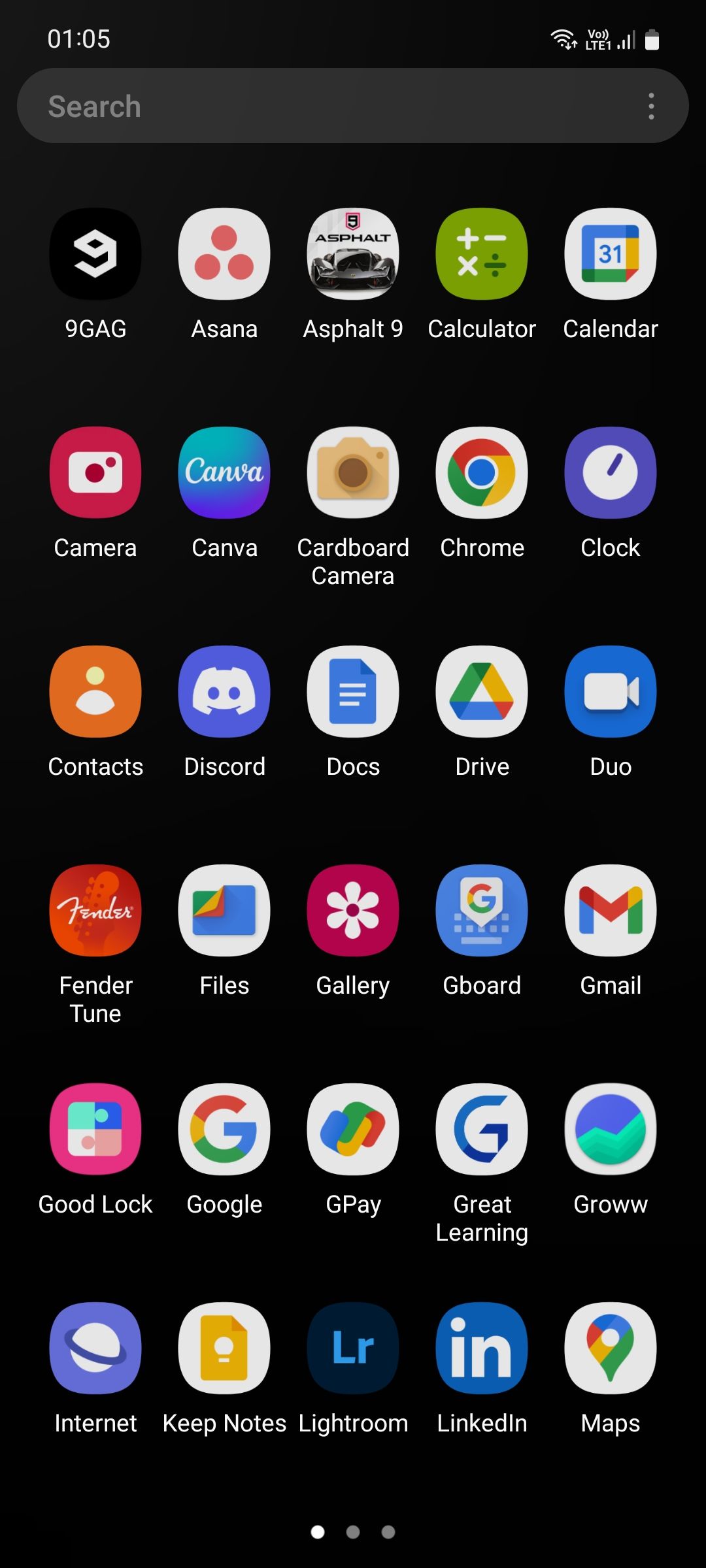
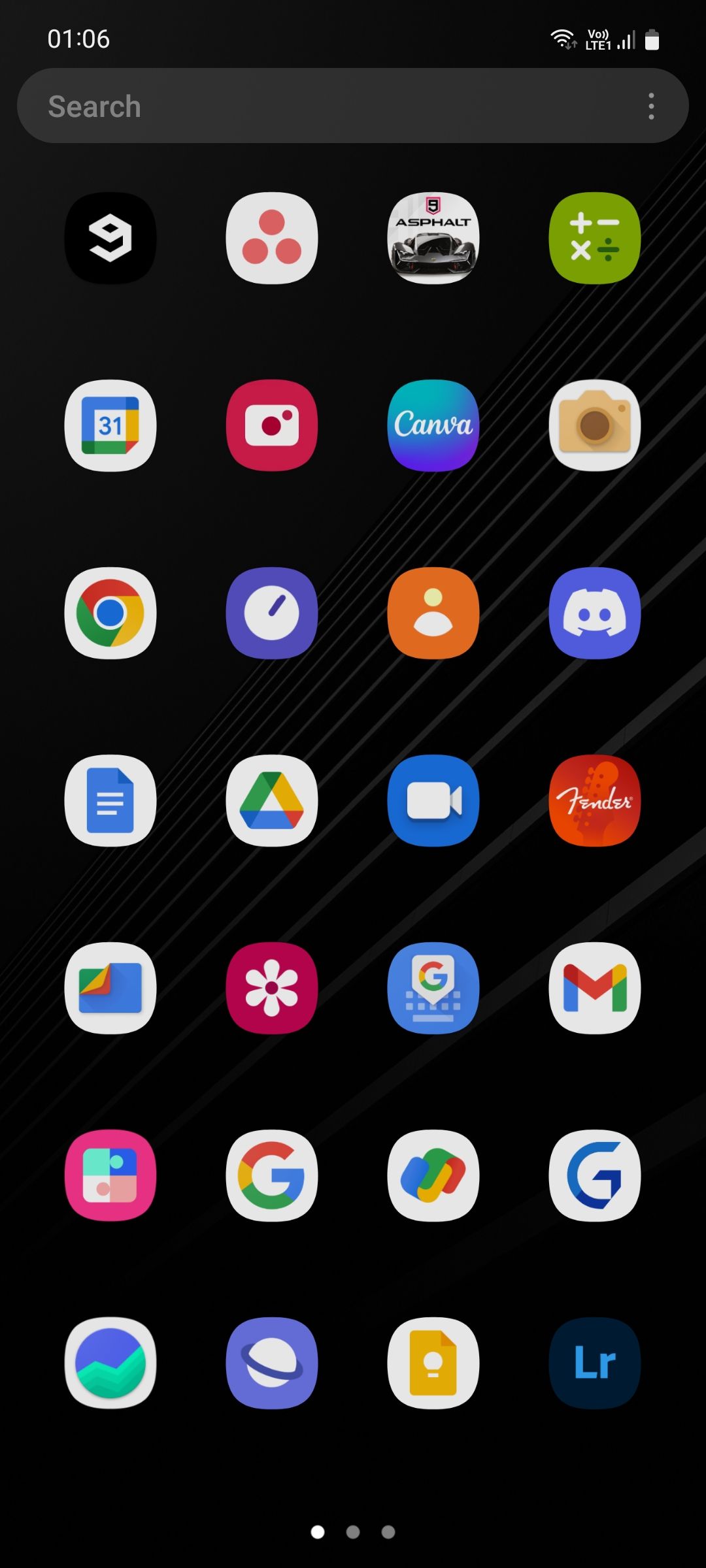
این نکته مسلماً کمی OCD است، اما خواهید دید که چرا ما آن را تنها در یک ثانیه توصیه می کنیم. در برنامه Good Lock، به ماژول Home Up بروید، روی صفحه اصلی > Apps Screen Grid ضربه بزنید و شبکه را دقیقاً روی 4×7 تنظیم کنید.
ما این طرح کشوی برنامه را پیدا کرده ایم تا یکنواخت ترین در بین همه گزینه ها به نظر برسد. اما این شبکه به صورت بومی در One UI در دسترس نیست (که فقط از پیش تنظیم 4×5، 4×6، 5×5 یا 5×6 استفاده میکند)، بنابراین برای تنظیم دستی به برنامه Good Lock نیاز دارید.
پس از تنظیم شبکه روی 4×7، به صفحه اصلی بازگردید و کشوی برنامه را بالا بکشید. متوجه خواهید شد که برنامهها چقدر با هم فاصله دارند و اگر برچسبهای آنها را پنهان کرده باشید، بهتر به نظر میرسند!
6. طرح بندی برنامه های اخیر خود را تغییر دهید
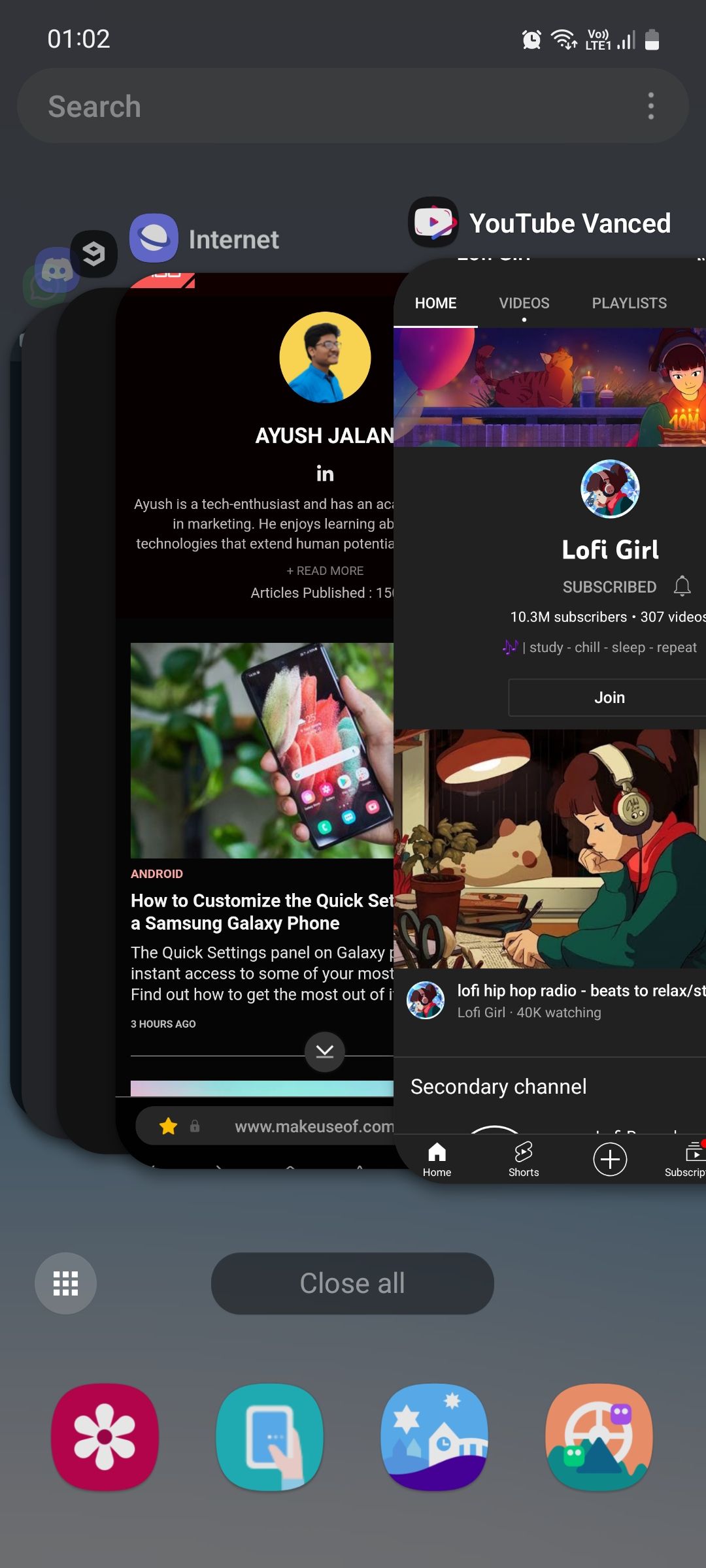
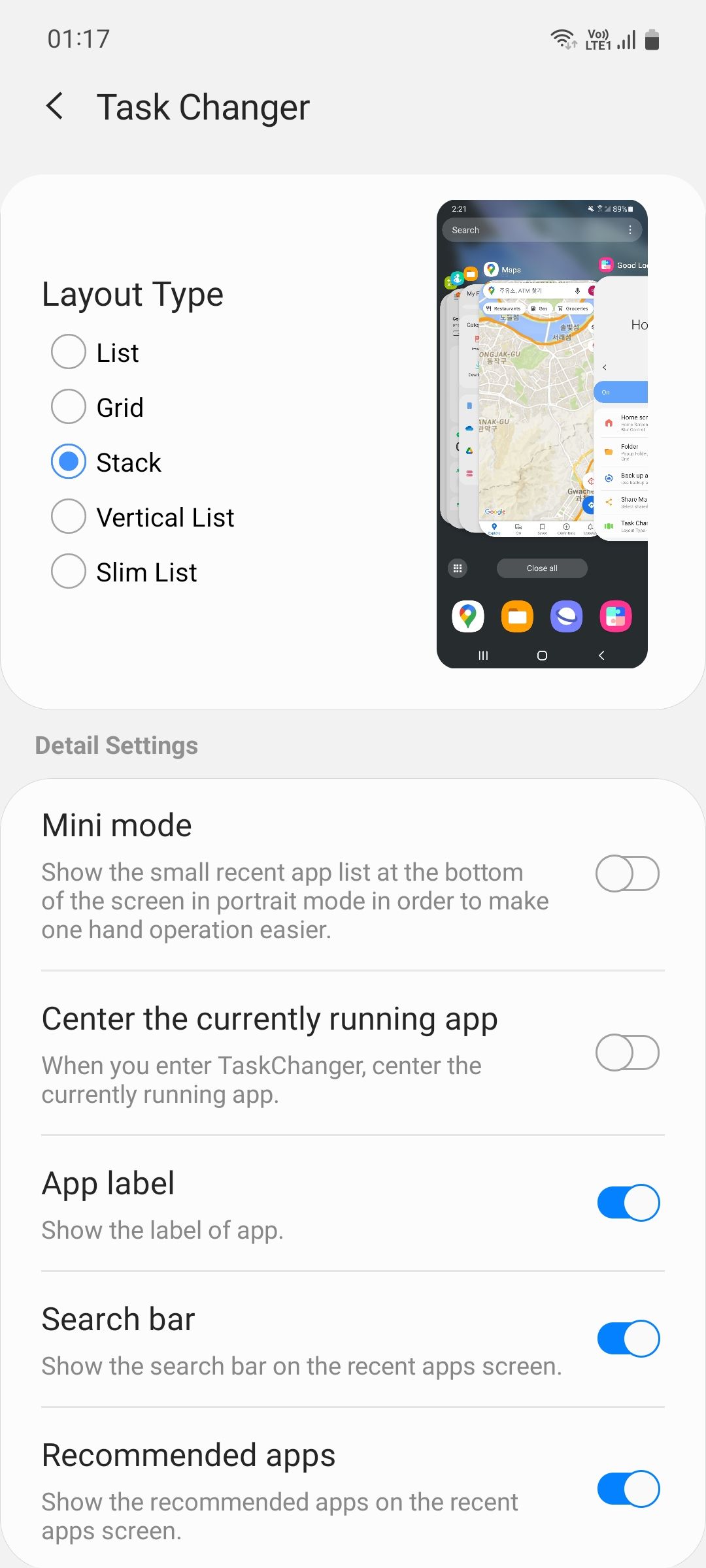
میتوانید نحوه نمایش برنامههای اخیر را در تلفنتان تغییر دهید. برای انجام این کار، برنامه Good Lock را باز کنید، به ماژول Home Up بروید، روی Task Changer ضربه بزنید و از میان گزینه های زیر Layout Type از جمله List، Grid، Stack، Vertical List یا Slim List را انتخاب کنید.
پس از انتخاب یکی، پیشنمایش کوچکی از نحوه ظاهر برنامههای اخیرتان با آن طرحبندی نیز خواهید دید. ما Stack را توصیه میکنیم زیرا روانترین و کاربرپسندترین گزینه در بین همه گزینهها است.
7. هر برنامه ای را که استفاده نمی کنید پنهان کنید
یک کاربر معمولی گوشی هوشمند بین 40 تا 80 برنامه روی گوشی خود دارد. اکثر این اپلیکیشن ها به صورت روزانه استفاده نمی شوند و برخی به ندرت مورد استفاده قرار می گیرند. بهعلاوه، با One UI، بسیاری از برنامههای از پیش نصبشده سامسونگ را نیز دریافت میکنید.
بنابراین، ایده خوبی است که برنامه هایی را که استفاده نمی کنید از کشوی برنامه پنهان کنید. به این ترتیب میتوانید برنامههای مورد نظر خود را بسیار راحتتر و سریعتر بدون نیاز به اسکرول یا سوایپ زیاد پیدا کنید.
برای انجام این کار، ابتدا هر جایی از صفحه اصلی خود را طولانی فشار دهید، روی تنظیمات در پایین ضربه بزنید، روی Hide apps ضربه بزنید و برنامه هایی را که می خواهید مخفی کنید انتخاب کنید. کشوی برنامه شما بعد از آن بسیار قابل جستجو و مدیریت خواهد بود.
8. پوشه ها را به سبک پاپ آپ باز کنید
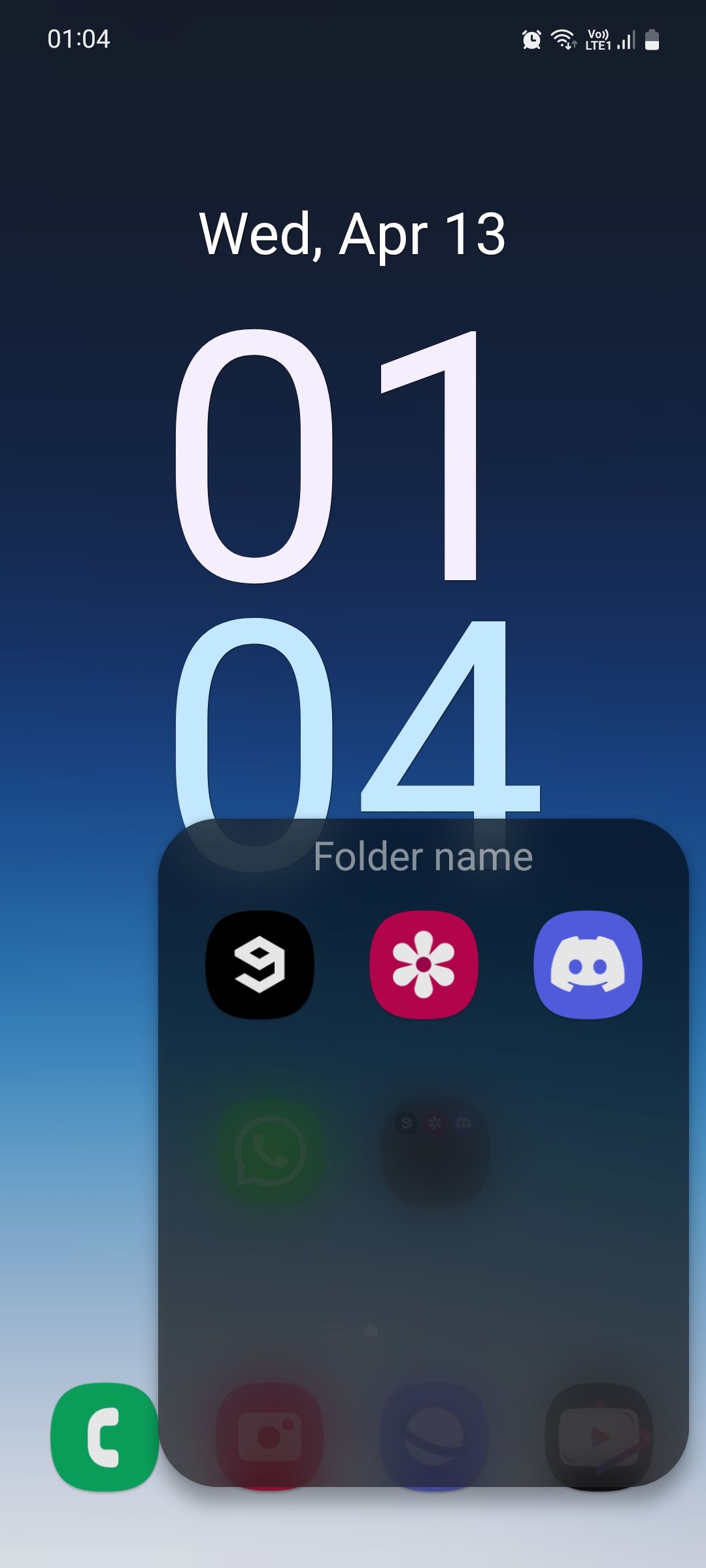

بهطور پیشفرض، پوشههای روی صفحه اصلی و کشوی برنامه پس از باز شدن، کل صفحه را اشغال میکنند. این راحت نیست زیرا دسترسی به برنامه های بالا با یک دست دشوار است.
با Good Lock، میتوانید پوشههای گوشی خود را بهجای پر کردن کل صفحه، به سبک پاپآپ باز کنید. برای انجام این کار، به ماژول Home Up بروید، روی Folder ضربه بزنید و گزینه Popup Folder را تغییر دهید. حتی می توانید ظاهر پوشه ها را از همان منو سفارشی کنید.
اگر با از دست دادن کمی عملی بودن مشکلی ندارید، می توانید از پوشه ها استفاده کنید تا صفحه اصلی خود را کاملا مینیمالیستی کنید. به سادگی تمام برنامه های ضروری خود را در یک پوشه قرار دهید و آن را در نوار علاقه مندی ها قرار دهید. در ترکیب با ویجت غول پیکر ساعت Google، این تنظیم مطمئناً متمایز خواهد شد.
ظاهر گوشی سامسونگ خود را زیبا کنید
فناوری باید شهودی باشد، نه مزاحم. بد است که مجبور شوید یک کاغذ دیواری زیبا را دور بیندازید، فقط به این دلیل که برچسب های برنامه آن را به نوعی عجیب و غریب نشان می دهند. پیدا کردن یک برنامه در کشوی برنامه های نامرتب و شلوغ آزاردهنده است. و دکمه های ناوبری روی صفحه قطعا ظریف نیستند.
این مشکلات علیرغم اینکه چقدر پیش پا افتاده به نظر می رسند، می توانند تجربه روزمره شما را از استفاده از تلفن بدتر کنند. اما با هشت نکته بالا، میتوانید گوشی سامسونگ خود را جدید و متمایز کنید، در حالی که فوقالعاده تمیز و ظریف به نظر میرسد.
